Qui peut utiliser cette fonctionnalité :
Cet article est destiné aux utilisateurs de l’Éditeur v4. Si vous utilisez l’Éditeur v3, consultez l’article correspondant ici : Onglet avancé
Le contrôle Typographie vous permet de déterminer le style du texte écrit dans un élément. Cela comprend le type de police, la taille, le poids et la couleur du texte ainsi que l’espacement, les décorations et le contour du texte. Les options typographiques sont : 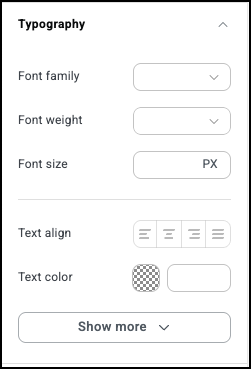
- Famille de police : Les polices sont divisées en familles qui partagent des caractéristiques similaires. Ces familles de polices comprennent : Arial, Courier, New Times Roman et Calibri.
- Graisse de police : Fait référence à l’épaisseur ou à la graisse des caractères d’une police, allant de 100-fin à 900-noir.
- Taille de police : Définit la taille du texte.
- Alignement : Arrange le texte pour qu’il s’aligne à gauche, à droite, au centre ou soit justifié (texte aligné uniformément le long des marges gauche et droite).
- Couleur du texte : Utilisez le sélecteur de couleur pour choisir une couleur. Pour plus de détails, voir Utiliser le sélecteur de couleur.
- Hauteur de ligne : Définit l’espacement entre les lignes de texte.
- Espacement des lettres : Définit l’espacement entre les lettres.
- Espacement des mots : Définit l’espacement entre les mots.
- Décoration de ligne : Ajoute un style spécial au texte :
- Aucun.
- Souligné : Ajoute une ligne sous le texte.
- Barré : Ajoute une ligne qui traverse le texte.
- Surligné : Ajoute une ligne au-dessus du texte.
- Transformation du texte : Permet de définir un style de capitalisation pour le texte sans avoir à se soucier de la capitalisation individuelle :
- Aucun.
- Capitaliser : La première lettre de chaque mot est en majuscule.
- Majuscules : Tout le texte est en lettres majuscules.
- Minuscules : Tout le texte est en lettres minuscules.
- Direction : Pour ceux qui travaillent dans des langues de droite à gauche comme l’hébreu et l’arabe, utilisez le bouton de droite à gauche pour changer le sens du texte.
- Style de police : Cliquez sur le bouton italique pour mettre le texte en italique.
- Contour du texte : Cliquez sur le bouton pour ajouter un contour aux bords de votre texte. Cela améliore la visibilité et le design. Si vous ajoutez un contour de texte, vous aurez ces options :
- Largeur du contour : Utilisez le champ numérique pour contrôler l’épaisseur du contour du texte.
- Couleur du contour : Changer la couleur du contour du texte peut être un bon moyen de faire ressortir votre texte. Cliquez sur le sélecteur de couleur pour choisir une couleur pour votre contour de texte.
Ajuster la typographie d’un élément
Pour définir la hauteur et la largeur de l’élément :
- Ouvrez l’éditeur elementor.
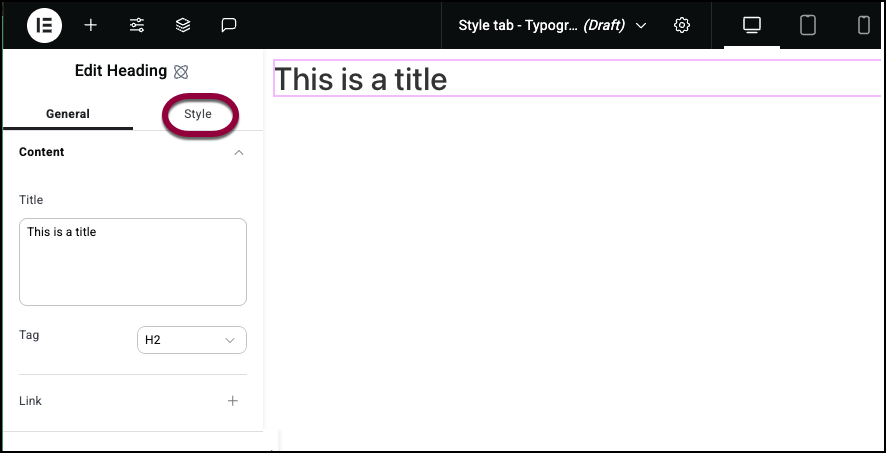
- Cliquez sur l’onglet Style.
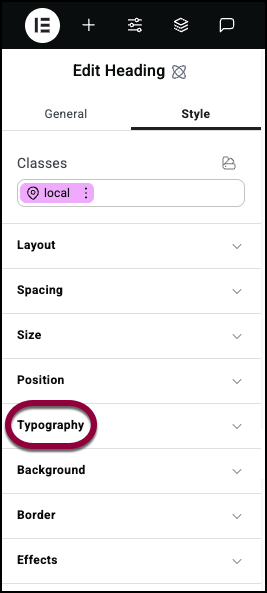
- Ouvrez le champ Typographie.
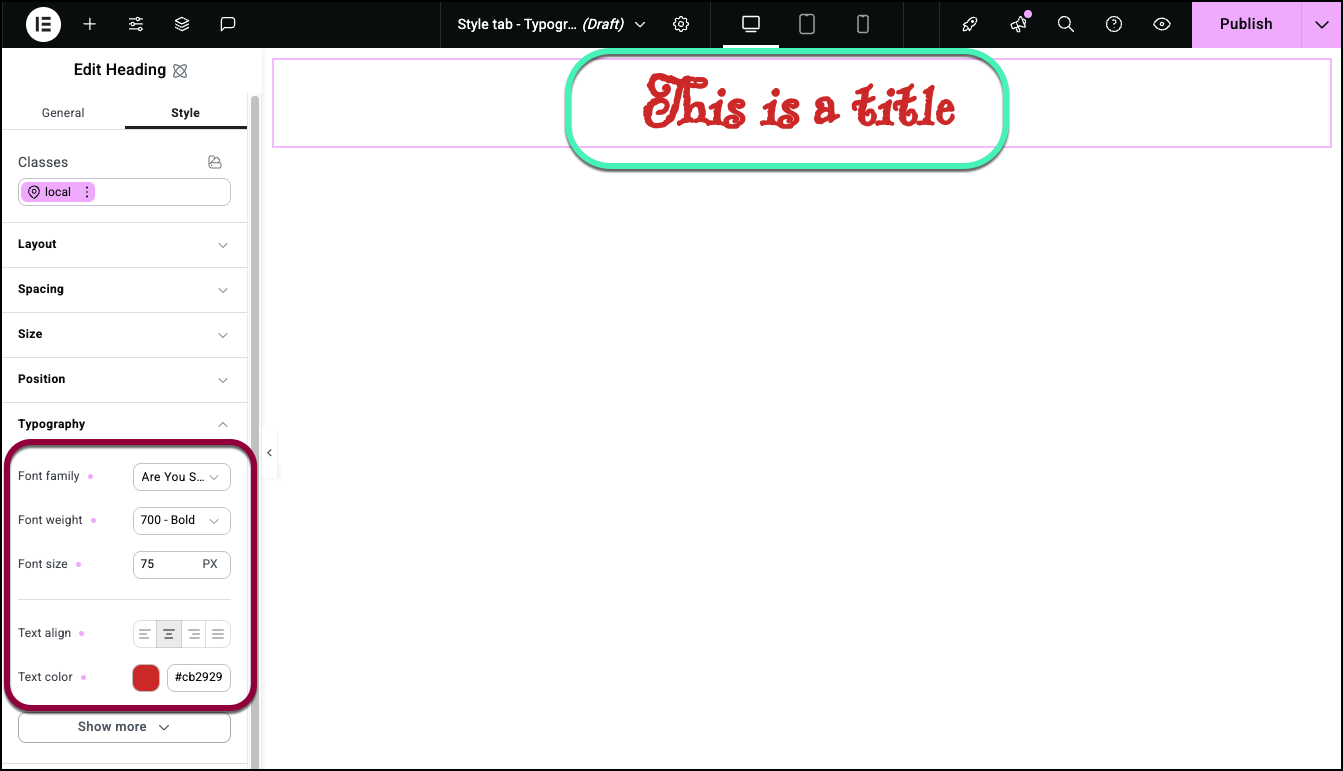
Vous pourrez ajuster :- Famille de police
- Graisse de police
- Taille de police
- Alignement
- Couleur du texte
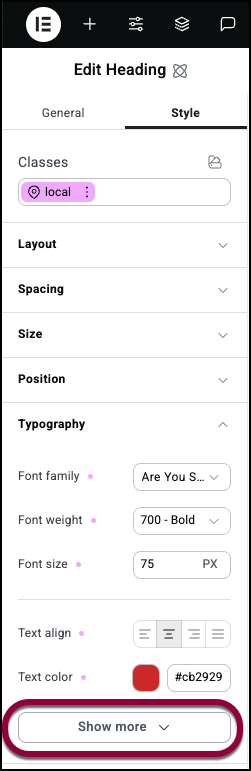
- Pour accéder à d’autres options, cliquez sur Afficher plus.
Vous pourrez ajuster :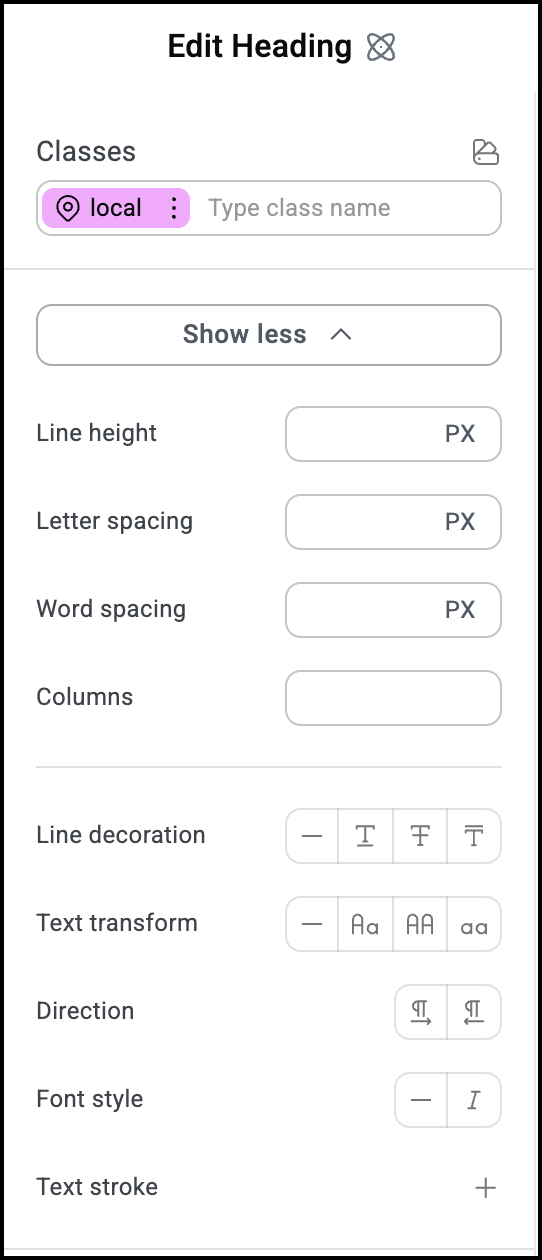
- Hauteur de ligne : Espace entre les lignes de texte.
- Espacement des lettres : Espace entre les lettres.
- Espacement des mots : Espace entre les mots.
- Colonnes : Divise le contenu en plusieurs colonnes.
- (Si le contenu est divisé en colonnes) Espacement des colonnes : L’espace entre les colonnes individuelles.
- Décoration de ligne : Formate le texte. Les options sont :
- Aucun
- Souligné
- Barré
- Surligné
- Transformation du texte : Utilisé pour la capitalisation du texte. Les options sont :
- Aucun
- Capitaliser : Mélange de lettres majuscules et minuscules.
- Majuscules : Toutes les lettres sont en majuscules.
- Minuscules : Toutes les lettres sont en minuscules.
- Direction : Le texte peut aller de gauche à droite ou de droite à gauche
- Style de police : Met le texte en italique.
- Contour du texte : Ajoute un contour au texte. Si vous ajoutez un contour de texte, vous devrez définir :
- Largeur du contour
- Couleur du contour

